こんにちは、sho-designです。
2019年3月21日。
僕の地元である蕨・川口エリアでも、
Uber Eats(ウーバーイーツ)のサービスがスタートしました。
前からずっとアプリ自体は入れていたのですが、エリア外なので全然活用できず、、、。
新しいものにはすぐに飛びつきたいですよね。
エリア内でサービスがスタートした初日、早速夕飯の出前を注文してみました。
送料がかかりますが、お店の味をすぐに自宅や野外で楽しめるのは大きなメリット。
そして、めちゃめちゃ便利&楽しいサービスだと思いました。
Uber Eats(ウーバーイーツ)とは、どんなものか?
アプリの初期設定や、利用方法も併せてご紹介します。
この記事の目次
【Uber Eats(ウーバーイーツ)】アプリの初期設定や使い方をご紹介
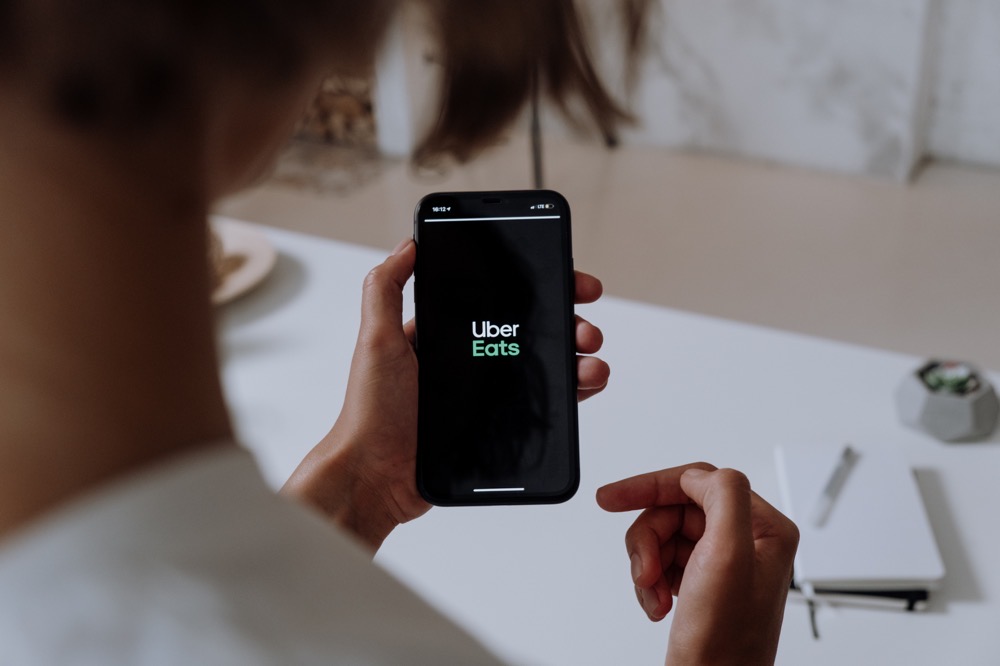
まず、Uber Eats(ウーバーイーツ)とは、どんなサービスかをご紹介します。
海外ではタクシー配車アプリとして有名ですよね。
日本でスタートするのは、飲食店の宅配サービス。
そのポイントを説明します。
Uber Eats(ウーバーイーツ)とは?
Uber(ウーバー)は、アメリカ合衆国の企業であるウーバー・テクノロジーズが運営する、自動車配車ウェブサイトおよび配車アプリ。
元来、GPS・アプリ・クレジットカードを活用した、特に個人タクシーとその利用者をマッチングさせるためのサービス。
Uber Eats(ウーバーイーツ)は、そのシステムを活用した、飲食店のデリバリーサービスである。
一部引用:Wikipedia
Uber Eatsは、登録した個人の配達員がバイクや自転車などを使って、お店の料理を配達するサービスです。
元々デリバリー(出前)を行っていない、飲食店のメリットは大きいですよね。
人材を雇ったり、車やバイクなどの設備投資をしなくても、デリバリーに対応出来るからです。
求人サイトを覗いてみると、Uber Eatsの配達員募集も。
エリアをどんどん拡大しているのがわかります。
ちなみに、配達員さんは完全歩合制。
自分の好きなタイミングで働けたり、自転車で配達することで、フィットネスとして活用する人もいるのだとか。
Uber Eats(ウーバーイーツ)を使うために必要なもの
- 携帯電話の番号
- スマートフォン or タブレットのアプリ
- クレジットカード
以上の3つがあれば、Uber Eatsを利用出来ます。
PCサイトでも配達が出来るようですが、SMSで認証が必要なので、やはり携帯電話は必要です。
Uber Eats(ウーバーイーツ)で注文できる商品
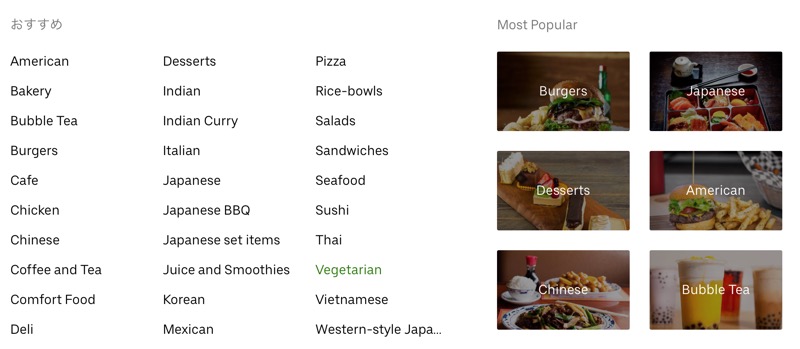
登録している店舗が提供するものであれば、基本的には何でも注文が出来ます。
様々なカテゴリーがあり、今流行りのタピオカミルクティーなどもありました。
ドリンク類がデリバリー出来るのは嬉しいですよね。
Uber Eats 登録・初期設定のやり方
では、実際にUber Eatsをどうやって使うのかをご紹介していきます。
今回の説明は、基本的に僕のスマホ(iPhone)での登録方法となります。
ただ、AndroidやPCもさほど変わらないと思いますので、ご参考にして頂ければと思います。
ちなみに、最初に登録すると初回限定クーポンがもらえます。
使わないと損なので、ぜひ最初の注文の時にご利用下さい。
sho-design限定【初回1,800円引き】クーポンコード

eats-7y8qvj上記のクーポンコードを入れると、初回注文から1,800円が割引されます。
UBER EATSのアプリ・ダウンロードはこちら
スマートフォン・タブレットで、Uber Eatsアプリをダウンロード
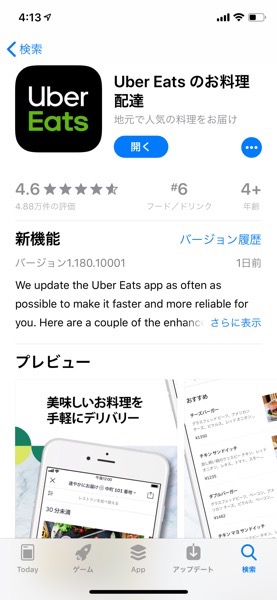
Uber Eatsやウーバーイーツと検索すると、すぐに出てきます。
届け先に、自宅を設定しておくと便利
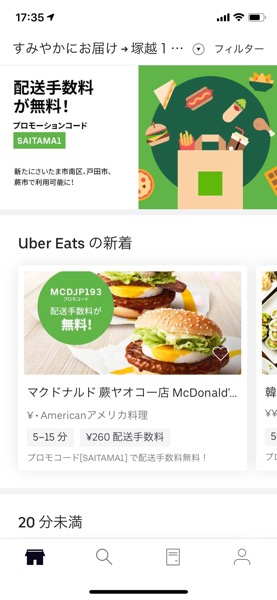
すぐに配達も出来るのですが、その前に配達先の自宅を登録しておくと便利。
右下にある、「人のアイコン」をタップして、アカウント設定に進みます。
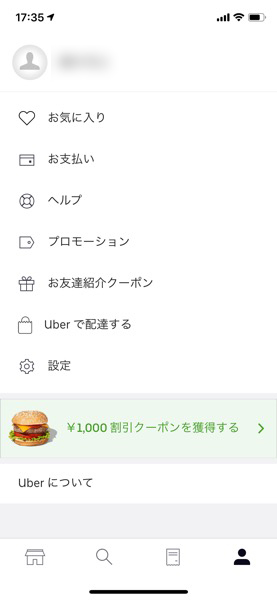
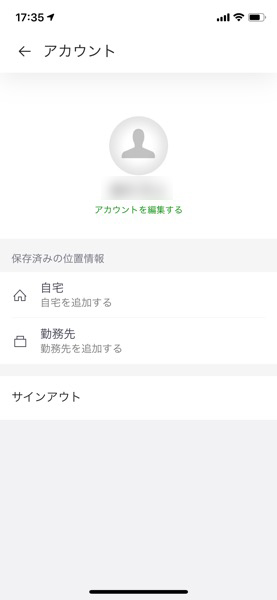
自宅以外にも、勤務先の設定も出来ます。
実際に勤務地でなくても、よく利用する場所があれば設定しておくと便利ですね。
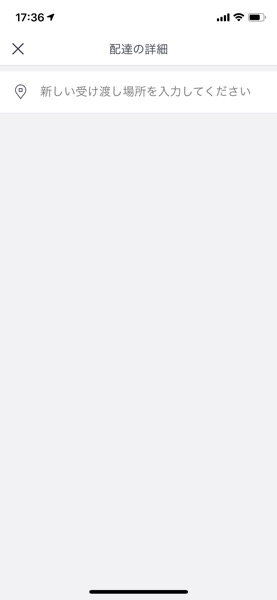
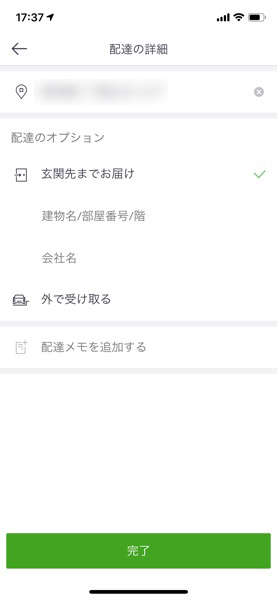
玄関まで届けてもらいたい場合は、建物名や部屋番号を入力。
個人情報を知られたくない場合、外での受け取りも可能です。
また、配達メモを予め入力することも可能。
届け先の住所がわかりにくい場合、
- 赤い看板のある角を曲がってすぐの建物
- タバコ屋さんの横の小道を入ってすぐの一軒家
など、配達員さんが判りやすいようなメモを入力できます。
以上で、初期設定は完了です。
では、いよいよ実際に食事を注文してみたいと思います。
Uber Eatsの使い方 実際に蕨・川口エリアで注文してみる
初期設定が完了したら、すぐにデリバリーが出来るようになります。
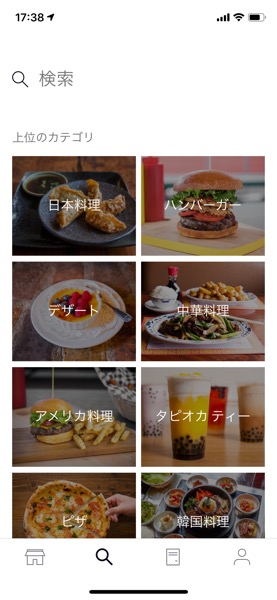
この中から食べたいジャンルをタップするか、上部にある「検索」をタップして、店名やカテゴリーを入力してもOKです。
店舗の選択
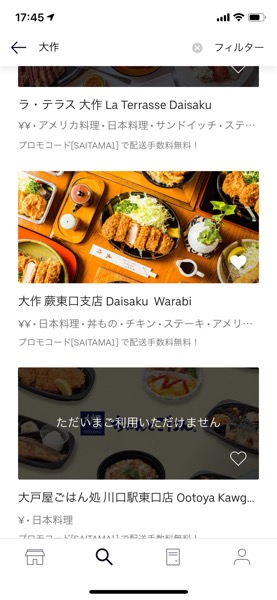
とんかつが食べたかったので、近所の美味しいとんかつ屋さんである「大作 蕨東口支店」さんに注文をお願いすることに。
ちなみにですが、お店の設定している時間外や休業日の場合、
「ただいまご利用いただけません」という表示になり、写真が黒く反転するようになっています。
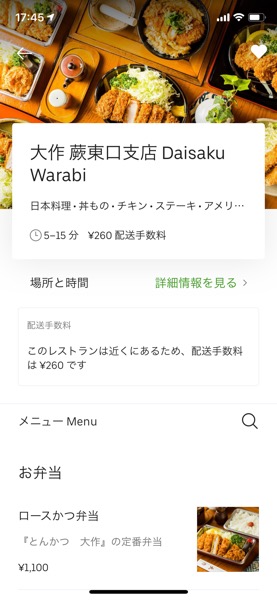
- 店名
- 料理のジャンル
- 配送時間・配送手数料
- 店舗の場所や営業時間
が確認できます。
配送手数料については、距離によって変動するようです。
店舗が近ければ、その分配送手数料も安くなる仕組み。
好きなメニューを選ぶ
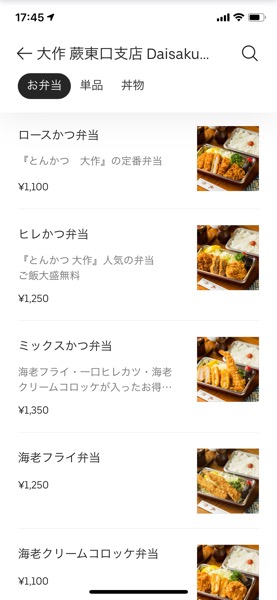
店舗ごとに設定しているものなので、実際に店舗にあるメニュー全てが配達できるわけではありません。
それにしても、、、全部美味しそうで迷います。。。
注文したい料理をタップして、カートに追加します。
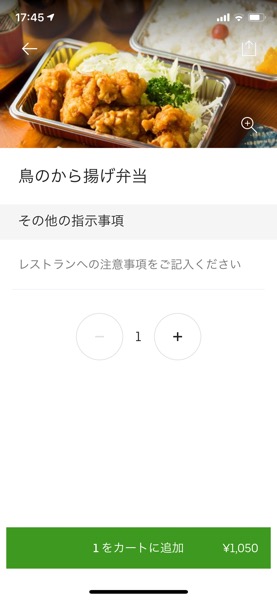
注文する個数を指定して、その他、店舗側にリクエストがあれば指示事項を書き込みます。
例:「よく揚げでお願いします」「レモンは抜きで」など
カートに入れて決済へ進む
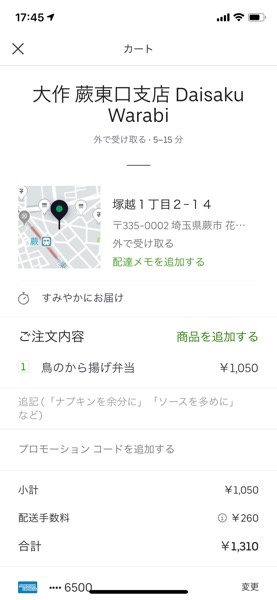
住所の部分をタップすると、配達先の変更が可能。
店舗側にリクエストがある場合、ここでも追記で指定指示ができます。
また、プロモーションコードを入れる箇所があるので、クーポンがあればここにコピペします。
プロモーションコードを活用
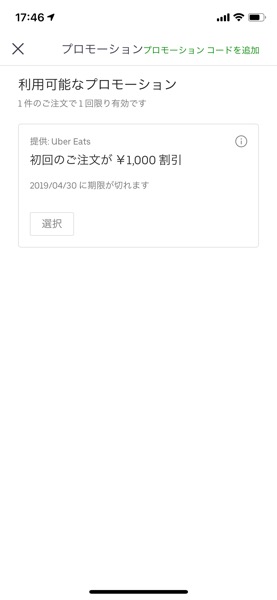
プロモーションコードがある場合、ここで入力します。
こちらにもクーポンコードがありますので、ぜひご利用下さい。
sho-design限定【初回1,800円引き】クーポンコード

eats-7y8qvj上記のクーポンコードを入れると、初回注文から1,800円が割引されます。
UBER EATSのアプリ・ダウンロードはこちら
後は到着を待つのみ
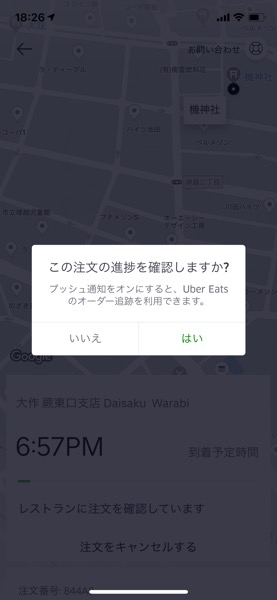
iPhoneのプッシュ機能の設定になるので、「はい」を選択。
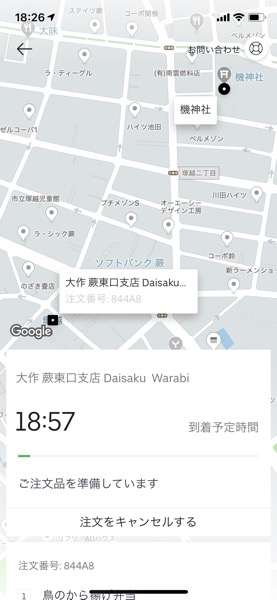
- 店舗の所在地〜受け渡し場所の地図
- 到着予定時間
- 注文のキャンセルボタン
- オーダー内容
が確認できます。
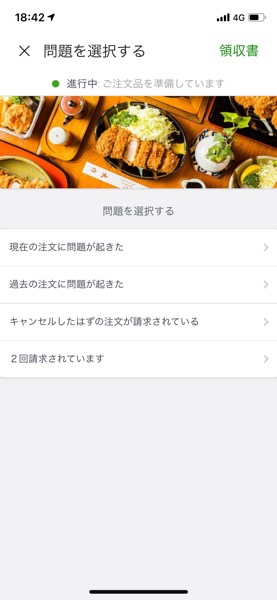
あてはまるものをタップして進めていくと、店舗とのやり取りが出来るようです。
配達員さんが店舗から出発すると、配達ルートが確認できる
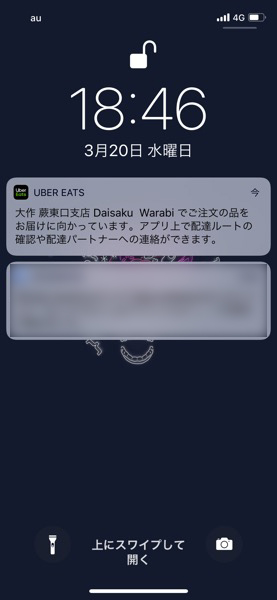
ここからアプリ上で配達員さんの所在地がわかるので、見ていて楽しいです。
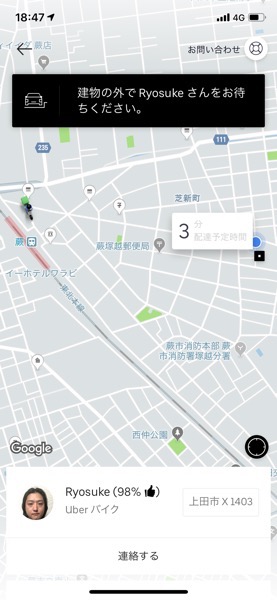
ちなみに、アイコンは乗り物によって変わるようで、自転車の場合は自転車が表示されるようです。
到着予定時間も表示されているので、外で受け取る場合も出るタイミングがわかって良いですよね。
こんな感じで、アイコンがリアルタイムに動きます
信号で停まると、ちゃんとアイコンも止まります。
これは見ていてスゴく面白かったです。
無事、から揚げ弁当が到着

ちゃんと時間通りに、から揚げ弁当が到着しました。
実は自宅がまだ配達エリア外。
なので、2分ほど離れた近所の場所を指定して、屋外での受け取りをお願いしました。
今回はバイク便でしたが、GPSで位置が確認出来るので、迷うこともなく受け渡しが完了。
事前にクレジットカードで支払いも済んでおりますので、商品を受け取れば完了です。
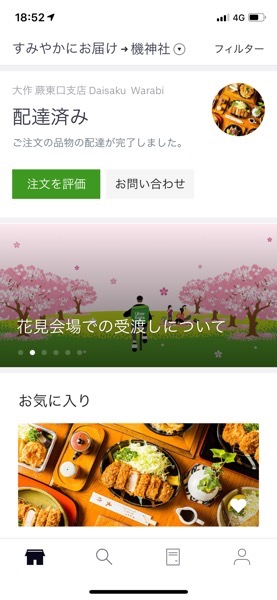
配達後、何か間違いがあったりした場合は、お問い合わせのボタンをタップ。
すると、店舗とのやりとりも出来ます。
最後に、今回の注文に関して評価しましょう。
配達後、注文に関して配達員さん・店舗・料理を評価する
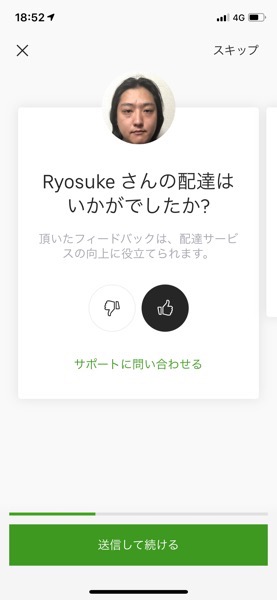
最初に配達員さんの評価ですね。
わかりやすく2つのアイコンがあり、良いか悪いかのどちらかですね。
その他、何か伝えたいことがあれば、サポートへの問い合わせが出来るようです。
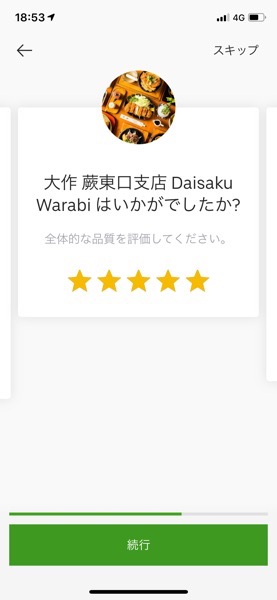
星の数で判定することが出来て、1〜5段階で評価を付けることが出来ます。
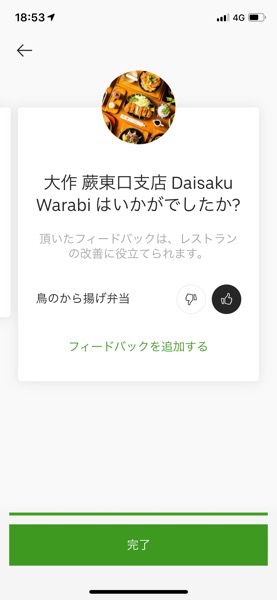
こちらも良いか悪いかの2択。
この選択肢だけだと、ちょっとむずかしい評価ですよね。
完了をタップして、一連の流れは全て終了です。
メールにて、領収書が届きます

今回、初回クーポンを利用したので、嬉しいことに1000円引きの価格。
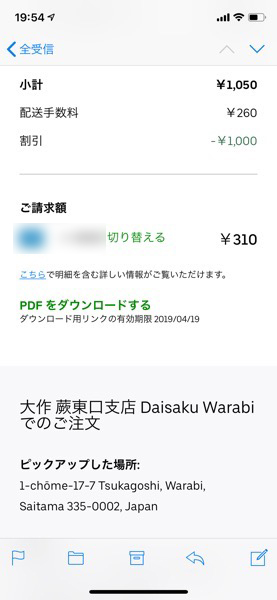
蕨・川口エリアでUber Eatsを使ってみた感想

唐揚げ弁当が無事に到着して、美味しく頂きました。
外はカラッと、中はしっとりジューシーな唐揚げがたくさん入っていて、味もボリュームも大満足。
ごちそうさまでした。
それにしても、Uber Eatsは本当に画期的なサービスだなと、改めて実感しました。
スマホ・GPS・クレジットカードといった、現代のアイテムをフルに活用していますよね。
店舗側も人材や設備投資無く出前が出来ます。
配達員さんもスキマ時間を使って仕事が出来るという便利さ。
こういった革新的なサービスやアイデアが生み出されるのは、本当にスゴイことだと思います。
日本では元々のタクシー業は白タク扱いになり、まだまだ浸透はしていません。
が、Uber Eatsはこれからの出前のスタンダードになるような気がしています。
これからお花見シーズンにも入りますし、屋外への配達も当たり前になりそうですね。
Uber Eats(ウーバーイーツ)、またぜひ活用していきたいと思います。
sho-design限定【初回1,800円引き】クーポンコード

eats-7y8qvj上記のクーポンコードを入れると、初回注文から1,800円が割引されます。
UBER EATSのアプリ・ダウンロードはこちら
追記:UBER EATSで不具合があった際の対処法
UBER EATSでお寿司を頼んだ際、中がぐちゃぐちゃだったことがありました。
その時の記録と、実際に不具合があった際の対処方法を記事で紹介します。
関連記事
UBER EATSの注文商品が、ぐちゃぐちゃの時の対処法(返金してもらいました)
UBER(配車)の記事も併せてどうぞ
UBERに関する記事も、こちらにまとめています。
お得な初回限定クーポンもあるので、こちらの記事も併せてご覧ください。
関連記事
UBERでタクシーを配車してみた|UBERアプリの使い方や配車方法を紹介











コメントを残す